U hebt enkele AVI-videoclips die u tot één video wilt combineren. Hoe combineer je AVI-bestanden? In dit bericht heb ik de 8 beste AVI-deelnemers verzameld en laten zien hoe je ze kunt gebruiken om AVI-video's gemakkelijk samen te voegen.
AVI staat voor Audio Video Interleave. Het is een populair videoformaat dat zowel audio- als videogegevens bevat en dat vaak wordt gebruikt voor het opslaan van films en tv-programma's in kleine formaten met hoge kwaliteit. Wilt u AVI-bestanden samenvoegen om één video te maken? Er worden 8 beste AVI-deelnemers vermeld.
Ondersteunde platforms
Prijs
Ondersteunde indelingen
Videobewerkingsfuncties
Gratis AVI/ MPEG/ WMV/ MP4/ FLV Video Joiner
Vensters
Gratis
Meer dan 300 videoformaten zoals AVI, MP4, MKV, FLV, 3GP, enz.
Ja
MiniTool MovieMaker
Vensters
Gratis
AVI, MP4, MOV, WMV, F4V, MKV, TS, 3GP, MPEG2, WEBM, enz.
Ja
ImTOO Video Joiner
Windows, macOS
$19.95
AVI, MPEG, MKV, WMV, 3GP, FLV, MOV, ASF, DAT, HD-video en meer
Ja
VLC-mediaspeler
Windows, macOS, Linux, Android, iOS
Gratis
Bijna alle videoformaten
Ja
FFmpeg
Windows, macOS, Linux
Gratis
Alle gangbare videoformaten
Ja
Movie Maker online
Webbrowsers
Gratis
De meeste videoformaten
Ja
Online converter
Webbrowsers
Gratis
De meeste videoformaten
Ja
Aconverteren
Webbrowsers
Gratis
Alle populaire videoformaten
Ja
Deel 1. AVI-video's combineren op desktop
Gratis AVI/ MPEG/ WMV/ MP4/ FLV Video Joiner
Dit is een veelzijdige video-joiner die videobestanden samenvoegt in meer dan 300 formaten. Het heeft veel videobewerkingstools waarmee je ongewenste delen kunt inkorten, zwarte balken kunt verwijderen, video's kunt draaien en omdraaien en nog veel meer. Deze AVI-joiner is volledig gratis en werkt op Windows.
Stap 1. Haal deze software van de officiële website en volg de instructies op het scherm om deze op uw pc te installeren.
Stap 2. Klik op Bestanden toevoegen om de benodigde AVI-videoclips toe te voegen.
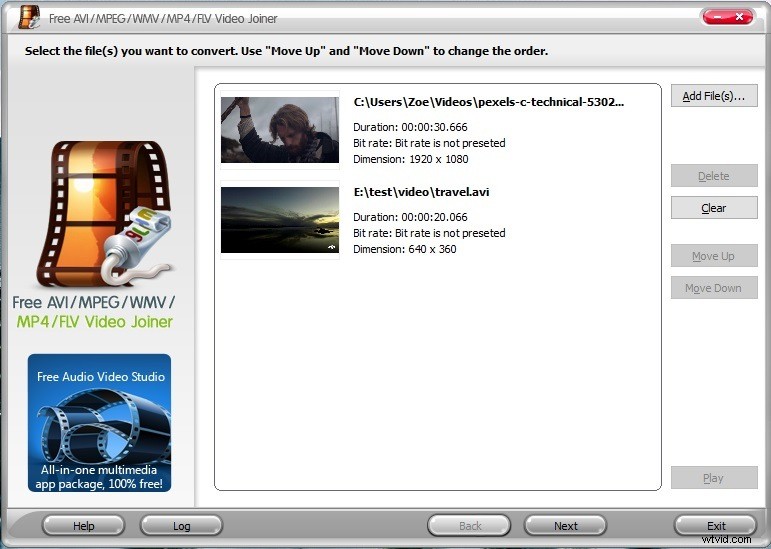
Stap 3. Na het importeren van AVI-bestanden, wil je misschien de volgorde van deze AVI-video's wijzigen. Kies een video die je wilt verplaatsen en klik op Verplaats omhoog of Omlaag . Als u klaar bent, klikt u op Volgende .
Stap 4. Klik op Selecteren… om een doelmap te kiezen en klik op OK . Kies vervolgens een uitvoerformaat. Als u video's in AVI-indeling wilt exporteren, tikt u op Naar AVI en klik op de Nu deelnemen knop.
Stap 5. Klik op Map openen om de samengevoegde video te vinden en af te spelen.
MiniTool MovieMaker
MiniTool MovieMaker is ontworpen om video's te bewerken door samen te voegen, bij te snijden, te knippen, in/uit te zoomen, enz. Het ondersteunt een breed scala aan videoformaten, zodat je het kunt gebruiken om video's in verschillende formaten te combineren, zoals AVI, MP4, MKV, MOV, WEBM, WMV, enzovoort. Deze gratis AVI-joiner kan AVI-bestanden samenvoegen met hoge kwaliteit en zonder watermerken!
Belangrijkste kenmerken
- Beschik over basis- en geavanceerde videobewerkingsopties
- Bied een verscheidenheid aan filmsjablonen, overgangen, effecten, titels aan
- Maak een video van foto's en maak een GIF van een video
- De afspeelsnelheid van video's regelen en video omkeren
Hier leest u hoe u AVI-bestanden kunt combineren met MiniTool MovieMaker.
Stap 1. Download en installeer MiniTool MovieMaker. Voer deze software uit nadat u deze op de computer hebt geïnstalleerd.
Stap 2. Sluit het pop-upvenster om toegang te krijgen tot de hoofdgebruikersinterface en klik op Mediabestanden importeren om de AVI-bestanden te laden die u wilt samenvoegen.
Stap 3. Klik op de eerste videoclip en druk op de Shift sleutel. Klik vervolgens op de laatste videoclip om alle geïmporteerde video's te selecteren en sleep ze naar de tijdlijn. Je kunt ook video's één voor één aan de tijdlijn toevoegen door op de + . te klikken .
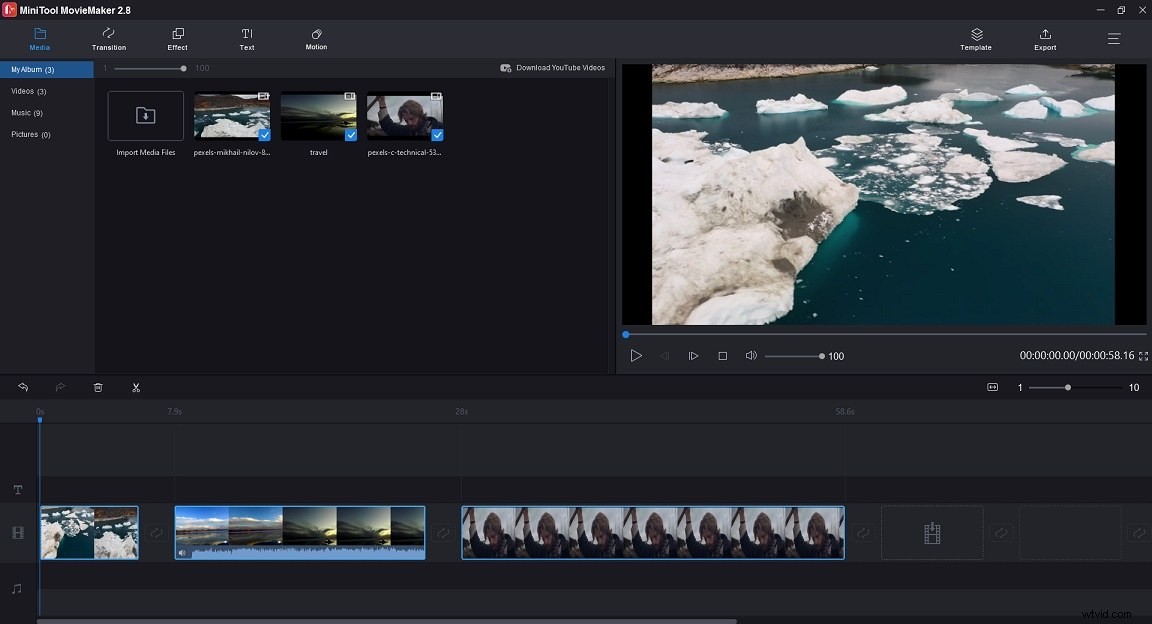
Stap 4. Nu kunt u deze video's opnieuw rangschikken. Kies de video en sleep deze naar de plek waar je hem wilt hebben.
Stap 5. Daarna kun je deze video's naar behoefte bewerken.
Video knippen :verplaats de afspeelkop naar de gewenste plaats en klik op het schaarpictogram op de afspeelkop om de video te splitsen. Klik met de rechtermuisknop op het ongewenste gedeelte en verwijder het.
Tekst toevoegen aan video :Tik op Tekst , beweeg uw muis over het gewenste tekstsjabloon en klik op de +. Voer de tekst in, wijzig het lettertype, de grootte, de kleur en de duur van de tekst.
Video in-/uitzoomen :Tik op Beweging , selecteer een video en kies het zoomeffect dat u wilt toepassen. Klik vervolgens op de + .
Video omkeren :Kies een video, klik op de snelheidsregelaar pictogram en selecteer Omgekeerde .
Stap 6. Klik na het bewerken op Exporteren om de exportinstellingen te wijzigen. Hernoem in het exportvenster de video, selecteer een uitvoerformaat, kies een nieuw opslagpad en wijzig de videoresolutie indien nodig.
Stap 7. Als u klaar bent, drukt u op Exporteren om deze AVI-bestanden te combineren tot één. Wanneer het proces is voltooid, klikt u op Vind doel om het gecombineerde videobestand te vinden.
MiniTool MovieMaker is de beste gratis AVI-joiner die meerdere AVI-bestanden kan combineren tot één zonder watermerken.Klik om te tweeten
ImTOO Video Joiner
Een andere AVI-joiner is ImTOO Video Joiner. Het helpt je om meerdere AVI-videobestanden in dezelfde of verschillende formaten samen te voegen tot één video. Naast het AVI-formaat ondersteunt deze video-toevoegingssoftware ook MKV, MP4, MPEG, WMV, FLV, 3GP, MOV, ASF, DAT, enz.
Met ImTOO Video Joiner kun je overgangen toepassen op een video en een voorbeeld van de video bekijken nadat je videobestanden hebt samengevoegd.
Stap 1. Download ImTOO Video Joiner gratis. Start deze software nadat de installatie is voltooid.
Stap 2. Klik op de map pictogram om AVI-videobestanden te importeren of sleep ze naar het importvak.
Stap 3. Selecteer het videobestand waarvan u de weergavevolgorde wilt wijzigen en klik op Naar links verplaatsen of Naar rechts bewegen .
Stap 4. Als u een fade-in/out-effect aan de video wilt toevoegen, kiest u het videobestand en vinkt u het fade-in/out-effect aan.
Stap 5. Klik vervolgens op Deelnemen om het venster Uitvoerinstelling te openen. Hier kunt u de bestandsnaam bewerken, het uitvoerformaat wijzigen, het opslagpad specificeren en de video-/audioparameters aanpassen.
Stap 6. Klik op OK om deel te nemen aan uw AVI-video's.
VLC-mediaspeler
VLC-mediaspeler is een bekende videospeler en een video-omzetter. Het is gratis, open-source en draait op alle platforms, waaronder Windows, macOS, Linux en andere. Naast het afspelen en converteren van video's, kan deze tool video's samenvoegen in AVI, MP4 en andere formaten.
Stap 1. Download, installeer en start de VLC-mediaspeler op uw computer.
Stap 2. Klik in de hoofdinterface op Media in de linkerbovenhoek en selecteer Meerdere bestanden openen uit het vervolgkeuzemenu.
Stap 3. Klik op +Toevoegen… om de video's toe te voegen die je wilt combineren.
Stap 4. Klik op de pijl omlaag pictogram naast de Spelen en kies Converteren uit de vervolgkeuzelijst.
Stap 5. In de Bestemming sectie, klik op Bladeren om een map te selecteren om de geconverteerde video op te slaan. Als in het veld Bestemming "Meerdere bestanden geselecteerd" wordt weergegeven en u de Bladeren niet kunt zien knop. Dat betekent dat je deze videobestanden niet kunt samenvoegen. Om dit op te lossen, kunt u MiniTool MovieMaker of andere gratis AVI-deelnemers gebruiken.
Stap 6. Klik op de Start knop om AVI-bestanden samen te voegen.
FFmpeg
Om deel te nemen aan AVI-video's, kunt u ook FFmpeg gebruiken. Het is een gratis en open-source programma voor het transcoderen van video's. Het kan ook worden gebruikt om wat basisbewerkingen uit te voeren, zoals samenvoegen, bijsnijden en roteren. Hier is een gedetailleerde gids over hoe je AVI-video's kunt samenvoegen met FFmpeg.
Stap 1. Download en installeer FFmpeg op uw computer.
Stap 2. Maak een map XXX aan en verplaats alle AVI-video's naar de map. Hernoem deze bestanden vervolgens zoals "video, video1, video2..."
Stap 3. Maak vervolgens een tekstdocument "bestandslijst" en voer de naam van het videobestand in.
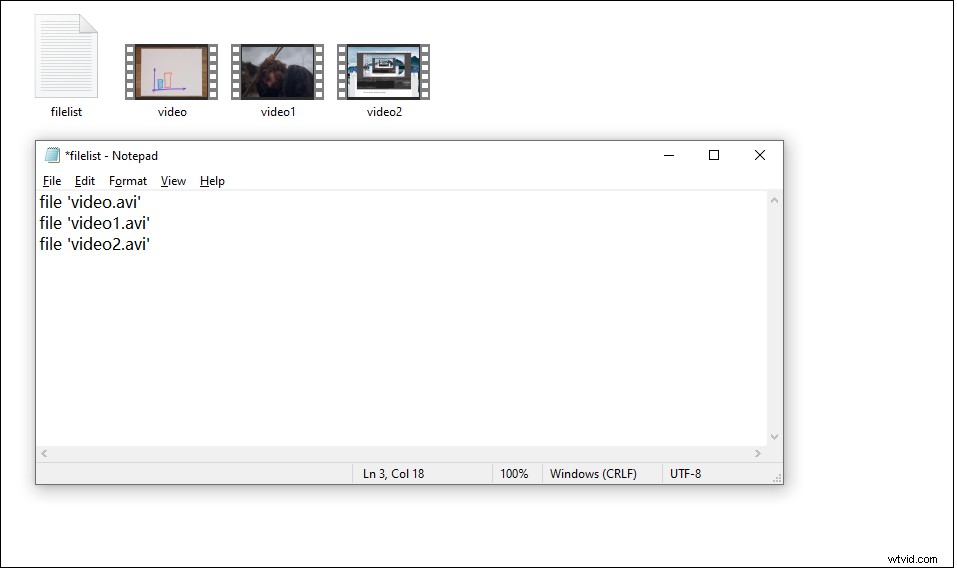
Stap 4. Open het opdrachtpromptvenster, open de map waarin de AVI-video's en de bestandslijst zich bevinden.
Stap 5. Voer vervolgens deze opdrachtregel in:ffmpeg -f concat -i filelist.txt -c kopieer output.avi
Stap 6. Het duurt een paar seconden om uw videobestanden te combineren. Als je klaar bent, kun je het uitvoerbestand vinden in de map XXX.
Als je het moeilijk vindt om video's te combineren met FFmpeg, probeer dan de gebruiksvriendelijke video-joiner - MiniTool MovieMaker.
Deel 2. AVI-video's online combineren
Filmmaker online
Als je online wilt deelnemen aan AVI-video's, is Movie Maker Online een goede keuze. Hiermee kunt u video's samenvoegen, video's inkorten en een diavoorstelling maken van foto's en video's. Het accepteert video's, afbeeldingen en audiotracks. Registratie is niet nodig!
Stap 1. Bezoek de Movie Maker Online:https://moviemakeronline.com en klik op Video samenvoegen .
Stap 2. Klik op Bestanden toevoegen , selecteer de gewenste AVI-bestanden en klik op Openen .
Stap 3. Kies de video en beweeg deze omhoog of omlaag om de weergavevolgorde aan te passen.
Stap 4. Klik op het einde op Video maken om AVI-bestanden te combineren tot één.
Online converter
Online Converter is een gratis online AVI-joiner en bestandsconverter. Je kunt het gebruiken om video's samen te voegen, video's te converteren en video's te comprimeren. Hiermee kunt u video's tot 4 bestanden samenvoegen en de totale bestandsgrootte is beperkt tot 200 MB.
Stap 1. Bezoek de Online Converter-website:https://www.onlineconverter.com en ga naar Video Converter> Video samenvoegen .
Stap 2. Klik op Bestand kiezen om uw AVI-bestanden te uploaden. Klik na het uploaden van AVI-bestanden op Samenvoegen knop.
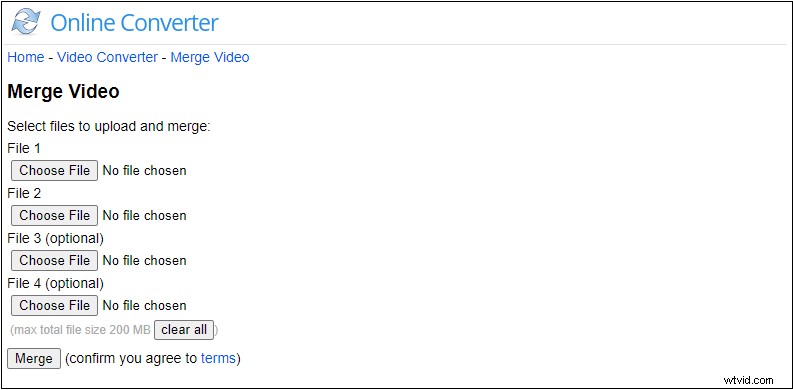
Stap 3. Download vervolgens de samengevoegde video nadat het proces is voltooid.
Aconverteren
Dit is een tool voor bestandsconversie met enkele videobewerkingsfuncties zoals samenvoegen, knippen, roteren, bijsnijden en opvullen. Het is gratis te gebruiken zonder watermerken. De maximale bestandsgrootte is maximaal 1 GB.
Stap 1. Bezoek de Aconvert-website:https://www.aconvert.com en klik op Video> Samenvoegen .
Stap 2. Vouw het BESTAND . uit lijst en selecteer Lokaal bestand . Tik vervolgens op Bestanden kiezen om uw AVI-video's te laden.
Stap 3. Druk op Verzenden knop om te beginnen met het combineren van AVI-bestanden. Sla daarna de gecombineerde video op.
Verder lezen:video opnemen in AVI-formaat
Wil je video's opnemen in AVI-formaat? Zo ja, dan kunt u MiniTool Video Converter proberen. Het kan worden gebruikt om video's op te nemen, video's te converteren en video's van YouTube te downloaden.
Stap 1. Download en installeer MiniTool Video Converter.
Stap 2. Start MiniTool Video Converter en tik op Schermopname .
Stap 3. Klik op de camera pictogram om MiniTool Screen Recorder uit te voeren.
Stap 4. Klik op de instellingen icoon en selecteer AVI uit de lijst Uitvoerformaat. Klik op OK om de wijziging toe te passen.
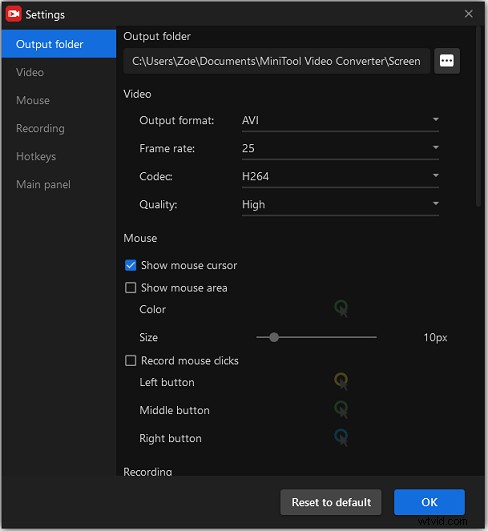
Stap 5. Schakel indien nodig de systeemaudio en microfoon in. Kies vervolgens de opnameoptie “Volledig scherm” of “Selecteer regio”.
Stap 6. Druk op de Record knop om de video op te nemen in AVI-formaat.
Conclusie
Dit bericht vermeldde de 8 beste AVI-joiners. Nu kunt u een gratis AVI-joiner kiezen en uw AVI-bestanden in één video combineren. Merk op dat online AVI-deelnemers meestal beperkingen hebben in de grootte.
Als je suggesties hebt bij het gebruik van MiniTool MovieMaker, neem dan contact met ons op via [email protected] of deel je ideeën in het opmerkingengedeelte.
